物料基础信息管理
- 支持导入用于生产消耗的物料信息。在“物料基础信息管理”页面导入物料信息后,可在“生产物料上载”、“生产过站管理”页面将对应物料信息(物料条码)与工单生产在制品进行绑定。
- 支持编辑导入的物料信息(物料当前数量)。
- 支持合批、拆批导入的物料信息。
- 支持导出、查询导入的物料信息。
- 支持使用标签模板对所选择的物料信息进行打印。
- 支持物料基础信息的扩展属性配置。
前提条件
- 已登录MBM Space,且拥有该菜单栏目的操作权限。
- 已维护派工看板。
- 已维护产品制造BOM定义。
- 已维护当前登录用户的所属工厂信息。
约束与限制
- “导入”操作前需已维护好需要导入的物料信息Excel表格。导入的Excel文件只支持小写的文件后缀.xls或.xlsx。导入的Excel文件需不超过2MB,且不超过500条数据。
- 导入系统中的物料信息需为“产品制造BOM定义”当中的有效数据。其中,物料编码和物料版本需要和系统数据保持一致,实发数量(即当前数量)需大于0。
- 物料基础信息支持导入全局扩展属性字段数据。
- 字段属性及属性值之间以“:”分割,多个属性之间以“,”分割。示例:属性A:属性A值,属性B:属性B值
- 枚举属性及枚举值之间以“:”分割。示例:枚举属性字段:枚举值
- 日期属性以“yyyy-MM-dd HH:mm:ss”格式导入。示例:日期属性字段:2024-09-14 15:43:59
- 布尔属性支持“true”、“false”两种数据导入。示例:布尔属性字段:true
- 物料基础信息支持导出全局扩展属性字段数据。
- 当导入系统中的批次物料信息的“是否指定工单”为“是”时,批次物料仅能上载到对应的工单上。
- 在“物料基础信息管理”页面导入的批次物料信息,将在“生产物料上载”页面与工单生产在制品进行绑定。
- 在“物料基础信息管理”页面导入的序列物料信息,将在“生产过站管理”页面与工单生产在制品进行绑定。
- 执行打印操作前需先完成打印机设置,并确认已连接打印客户端。
- “已上载”状态的物料不支持编辑操作。
- 如果存在因物料误差导致的产品不能加工完,可手动将物料当前数量修改为0。
- “初始化”状态的物料才支持合批、拆批操作。
- 物料合批时的校验规则由“物料合并校验规则”(在“参数配置”中配置)控制,包括物料编码校验(默认值为1)、物料编码版本校验(默认值为1)、物料供应商ID校验(默认值为0)、物料制造商ID校验(默认值为0)、物料LotNo校验(默认值为0)、物料批拆条码校验(默认值为0)、物料工单校验(默认值为0)、物料DateCode校验(默认值为0)。如果配置校验参数取值为1,则被合批的物料的对应的参数取值一致时才能合批成功。
扩展属性配置
如果标准物料基础信息数据模型当中定义的属性不满足用户业务要求,系统支持根据用户需求扩展属性。
- 在顶部导航栏中,选择“生产管理 > 生产准备 > 物料基础信息管理”,进入“物料基础信息管理”页面。
- 参考步骤1:配置全局扩展属性中的3完成物料基础信息的扩展属性配置。
扩展属性配置相关操作
具体操作请参考扩展属性配置相关操作。
导入物料信息

- “导入”操作前需已维护好需要导入的物料信息Excel表格。导入的Excel文件只支持小写的文件后缀.xls或.xlsx。导入的Excel文件需不超过2MB,且不超过500条数据。
- 导入模板获取:在“物料基础信息管理”页面,单击“下载模板”,将Excel模板文件保存到本地。
- 在顶部导航栏中,选择“生产管理 > 生产准备 > 物料基础信息管理”,进入“物料基础信息管理”页面。
- 单击“导入”。
- 在弹出的窗口中,选择需要导入的Excel文件后,再单击“打开”。
导入成功后,在“物料基础信息管理”页面显示导入信息,对应“生产过程状态”为“初始化”。
编辑物料信息
- 在顶部导航栏中,选择“生产管理 > 生产准备 > 物料基础信息管理”,进入“物料基础信息管理”页面。
- 单击“生产过程状态”不为“已上载”的物料记录“操作”列的“编辑”。
 “生产过程状态”包括:
“生产过程状态”包括:- 初始化:物料信息导入系统后的初始状态,以及物料被卸载后显示的状态。此时,物料当前数量大于0。
- 已上载:已完成物料信息与工单生产在制品的绑定。此时,物料当前数量大于0。
- 使用完:物料在产品生产过程中被使用完。此时,物料当前数量为0。
- 在弹出的编辑窗口中,填写物料当前数量(不能大于物料原始数量)。
- 单击“确定”。
合批物料信息
以“物料合并校验规则”均为默认值的情况为例。
- 在顶部导航栏中,选择“生产管理 > 生产准备 > 物料基础信息管理”,进入“物料基础信息管理”页面。
- 勾选“生产过程状态”为“初始化”,且物料编码、物料编码版本取值一致的物料记录前的
 。
。 - 单击“合批”。
- 在弹出的“合批”窗口中,填写物料的新条码、物料DATACODE、工单号、是否指定工单、签收时间、过期时间及备注信息。
图1 合批
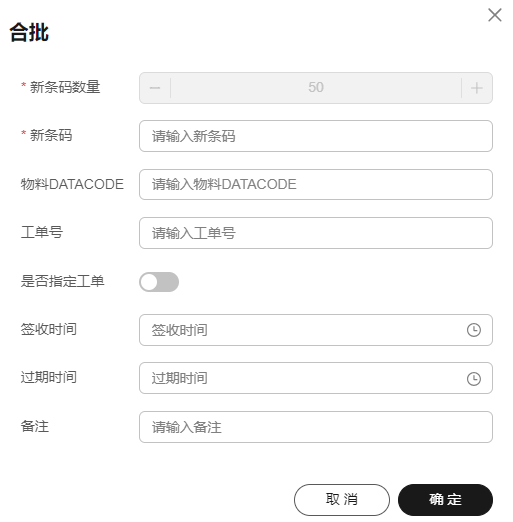
- 单击“确定”。
- 被勾选合批的原条码物料的“生产过程状态”变为“使用完”。
- 合批后的新条码物料的“生产过程状态”为“初始化”,新条码物料当前数量为被合批的原条码物料当前数量之和。
拆批物料信息
- 在顶部导航栏中,选择“生产管理 > 生产准备 > 物料基础信息管理”,进入“物料基础信息管理”页面。
- 单击“生产过程状态”为“初始化”的记录“操作”列的“拆批”。
- 在弹出的“拆批”窗口中,填写条码、数量。
图2 拆批
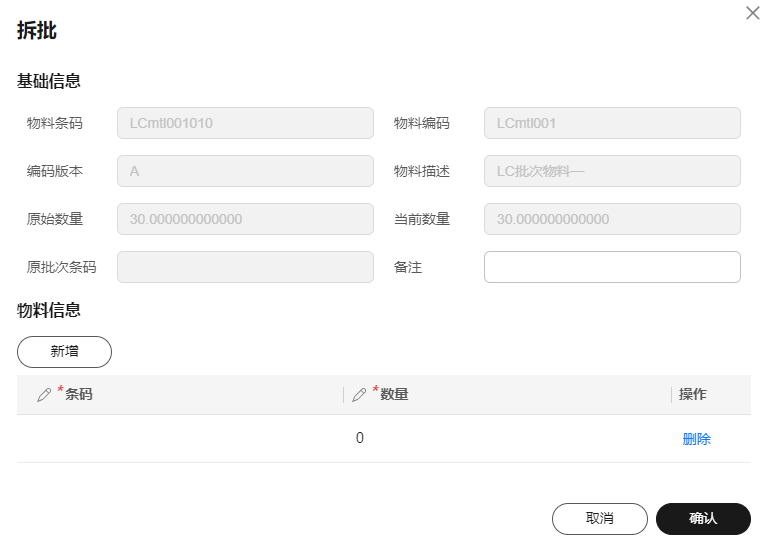

- 在“拆批”窗口中,单击“新增”,可增加物料拆批记录行。
- 在“拆批”窗口中,单击物料拆批记录行“操作”列的“删除”,可删除物料拆批记录行。
- 单击“确定”。
拆批后原条码物料的当前数量将更新为减去拆批的新条码物料的数量后的值。
导出物料信息
- 在顶部导航栏中,选择“生产管理 > 生产准备 > 物料基础信息管理”,进入“物料基础信息管理”页面。
- 勾选需要导出的物料记录前的
 。
。 - 单击“导出”,被勾选的物料记录信息以Excel文件保存到本地。
查询物料信息
- 在顶部导航栏中,选择“生产管理 > 生产准备 > 物料基础信息管理”,进入“物料基础信息管理”页面。
- 设置指定查询条件,以下参数均为可选配置。
- 物料条码
- 物料编码
- 物料状态(默认选择初始化、已上载)
- 最近交易时间从-最近交易时间到(默认选择最近一个月)
- 工单号
- 供应商
- 制造商
- 物料LOTNO
- 标签模板
- 单击“查询”。
可在查询结果中查看物料原始数量、当前数量、生产过程状态等信息。

单击右上角
 ,可以根据需求进行页面展示信息的个性化设置。
,可以根据需求进行页面展示信息的个性化设置。
打印物料信息
执行打印操作前,需先完成打印机设置,并确认已连接打印客户端。
- 在顶部导航栏中,选择“生产管理 > 生产准备 > 物料基础信息管理”,进入“物料基础信息管理”页面。
- 选择“发布”状态的标签模板,并选中物料信息记录。
- 单击“打印”。






